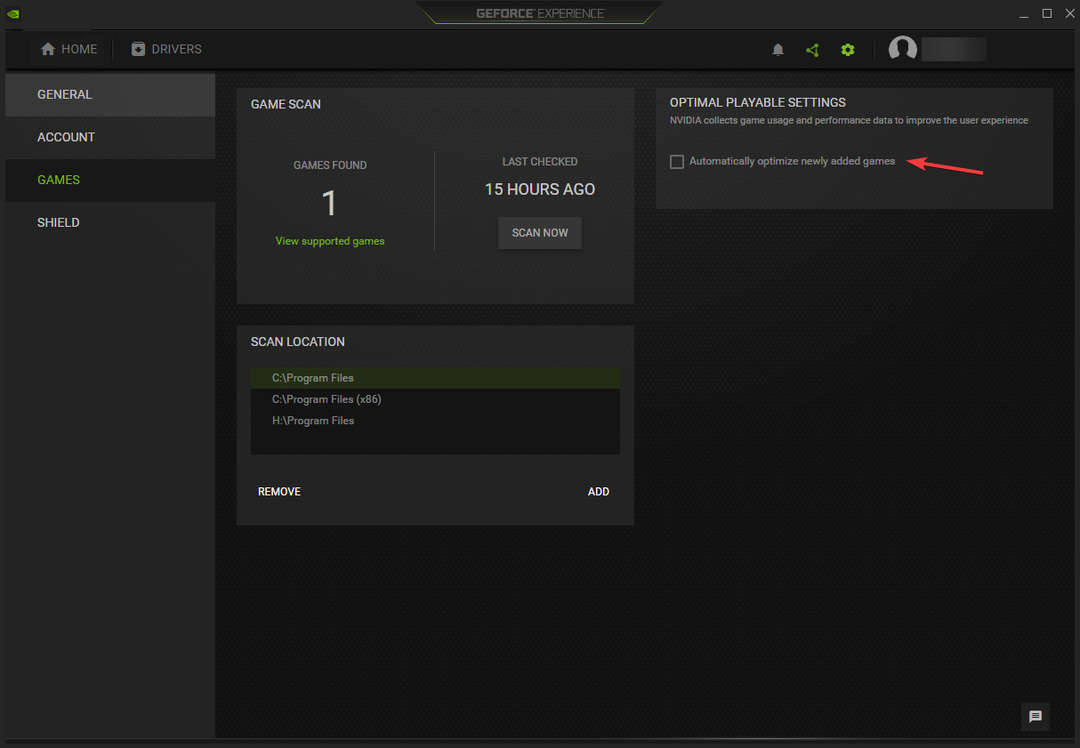Zistite, ako pridať ďalšie hry do frontu sťahovania a inštalácie
- Steam je skvelá platforma pre hráčov, ktorí si môžu stiahnuť množstvo rôznych hier.
- Hoci po nedávnej aktualizácii si môžete na Steam stiahnuť a nainštalovať rôzne hry naraz.
- Nielen to, ale je možné nainštalovať viacero kópií hry na Steam do vášho systému.

- CPU, RAM a sieťový obmedzovač s funkciou Hot Tab Killer
- Integrované priamo s Twitch, Discord, Instagram, Twitter a Messengers
- Vstavané ovládanie zvuku a vlastná hudba
- Vlastné farebné motívy od Razer Chroma a vynútené tmavé stránky
- Bezplatná sieť VPN a blokovanie reklám
- Stiahnite si Opera GX
Steam klient je aplikácia, ktorá poskytuje všetkým hráčom možnosť hrať svoje obľúbené hry na ich systéme.
Toto je platforma, kde má obrovskú zbierku hier z rôznych kategórií. Do svojho zariadenia si môžete stiahnuť a nainštalovať akúkoľvek hru.
Hry sú rozdelené do širokej škály žánrov, ako sú strategické, hororové, survival, kartové a stolové hry atď. Niektoré hry majú rôzne verzie samých seba.
Niektoré hry sa dajú hrať zadarmo, zatiaľ čo väčšinu hier je potrebné pred hraním kúpiť. Existuje asi 20 hier v Steame, ktoré sú najdrahšie tie.
Môžete zaradiť sťahovanie do frontu na Steam?
Áno, sťahovanie môžete zaradiť do frontu v aplikácii Steam. Keď vyberiete veľa hier naraz a pokúsite sa ich stiahnuť a nainštalovať, tieto hry sa zaradia do zoznamu na stiahnutie v službe Steam.
Týmto spôsobom sa budú sťahovať o niečo pomalšie, pretože vaše pásmo sťahovania sa rozdelí medzi tituly.
Ako si stiahnem viacero hier naraz na Steam?
- Otvor Para aplikáciu vo vašom systéme a prihláste sa pomocou prihlasovacích údajov účtu Steam.
- Kliknite na PREDAJ v hornej časti aplikácie Steam.

- Teraz vyhľadajte svoju hru a otvorte stránku hry.
- Prejdite nadol po stránke hry a kliknite Pridať do knižnice.

- Opakujte rovnaké kroky a pridajte ďalšie hry do svojej knižnice Steam.
- Po dokončení pridávania hier kliknite KNIŽNICA v hornej časti aplikácie Steam.

- Vyberte HRY z rozbaľovacej ponuky v časti Domov navrchu.
- Tým sa zobrazia všetky hry pridané do knižnice Steam z obchodu.
- Na stiahnutie a inštaláciu viacerých hier naraz Para, musíte tieto hry najskôr vybrať.
- Ak chcete vybrať viacero hier, stlačte a podržte tlačidlo Ctrl a vyberte tieto hry jednu po druhej kliknutím na ne.
- Po výbere mnohých hier kliknite pravým tlačidlom myši na ktorúkoľvek z vybraných hier a kliknite Inštaláciavybraný z jeho kontextovej ponuky.

- Zobrazí sa okno s názvom Inštalácia - Viac hier. Kliknite Ďalšie pokračovať.

- Treba kliknúť Súhlasím v nadchádzajúcom okne Dohoda a zmluvné podmienky vybraných hier.

- Kliknutím na položku na stiahnutie môžete skontrolovať, či sú tieto hry zaradené do poradia na stiahnutie K stiahnutiu v spodnej časti aplikácie Steam.

- Po stiahnutí a inštalácii hier môžete začať hrať.
- Zrútenie totálnej vojny v Ríme? 5 rýchlych spôsobov, ako to opraviť
- Hrdza neustále padá: Príčiny a ako to opraviť
- Už žiadny Steam v systéme Windows 7, 8 alebo 8.1 od roku 2024
Ako nainštalujem viacero kópií hry na Steam?
- Otvor Bežať konzolu stlačením tlačidla Windows a R kľúče spolu.
- Napíšte nasledujúcu cestu a stlačte Zadajte:
C:\Program Files (x86)\Steam\steamapps\common
- Teraz priečinok s názvom bežné sa otvorí v systéme.
- Teraz premenujte priečinok hry na niečo iné názov hry žiadna verzia ak táto hra nemá nainštalovanú beta verziu.

- Otvor Para a prejdite na KNIŽNICA kliknutím naň hore.
- Kliknite pravým tlačidlom myši na hru a vyberte Vlastnosti z kontextového menu.

- Kliknite na BETAS v ponuke na ľavej strane a na pravej strane vyberte požadovanú beta verziu hry.

- Potom prejdite na MIESTNE SÚBORY možnosť v Vlastnosti okno.
- Kliknite Overte integritu herných súborov, ktorá začne sťahovať a inštalovať hru vami vybratej beta verzie.

- Ak teraz prejdete do priečinka s názvom bežné, môžete vidieť, že pre hru existujú dva priečinky.

- Jeden bez beta verzie a druhý s vybranou beta verziou.
Toto je ono! Dúfame, že vám náš sprievodca pomohol naučiť sa sťahovať a inštalovať viacero hier v službe Steam.
Mnohí naši čitatelia sa tiež stretli s problémom Steam nerozpoznáva nainštalované hry, takže táto príručka vám pomôže, ak ste v rovnakej situácii.
Dúfam, že ste našli tento článok informatívny. Dajte nám o tom vedieť komentárom nižšie!
Stále máte problémy? Opravte ich pomocou tohto nástroja:
SPONZOROVANÉ
Ak rady uvedené vyššie nevyriešili váš problém, váš počítač môže mať hlbšie problémy so systémom Windows. Odporúčame stiahnutím tohto nástroja na opravu počítača (hodnotené ako skvelé na TrustPilot.com), aby ste ich mohli jednoducho osloviť. Po inštalácii stačí kliknúť na Spustite skenovanie tlačidlo a potom stlačte Opraviť všetko.
![Chyba pri inicializácii alebo aktualizácii transakcie [Steam Fix]](/f/0152276da235821ab5738c5756f3b7de.png?width=300&height=460)